 Source : Jennifer Locke / Android Central
Source : Jennifer Locke / Android Central
Les problèmes de connexion en ligne sur PS5 peuvent ne pas toujours être le résultat d’une panne du PlayStation Network. Vous pouvez suivre quelques étapes pour résoudre vous-même ces problèmes s’ils persistent, et cela peut être aussi simple que de débrancher votre routeur ou de redémarrer votre console. Voici quelques conseils pour résoudre les problèmes de connexion en ligne sur votre PS5.
Dépannage via les paramètres PS5
- Aller à Réglages.
-
Sélectionner Réseau.

Source : Android Central
- Sélectionner Statut de connexion.
- Sélectionner Tester la connexion Internet.
Se reconnecter au Wi-Fi
- Aller à Réglages.
- Sélectionner Réseau.
- Sélectionner Réglages.
-
Sélectionner Configurer la connexion Internet.
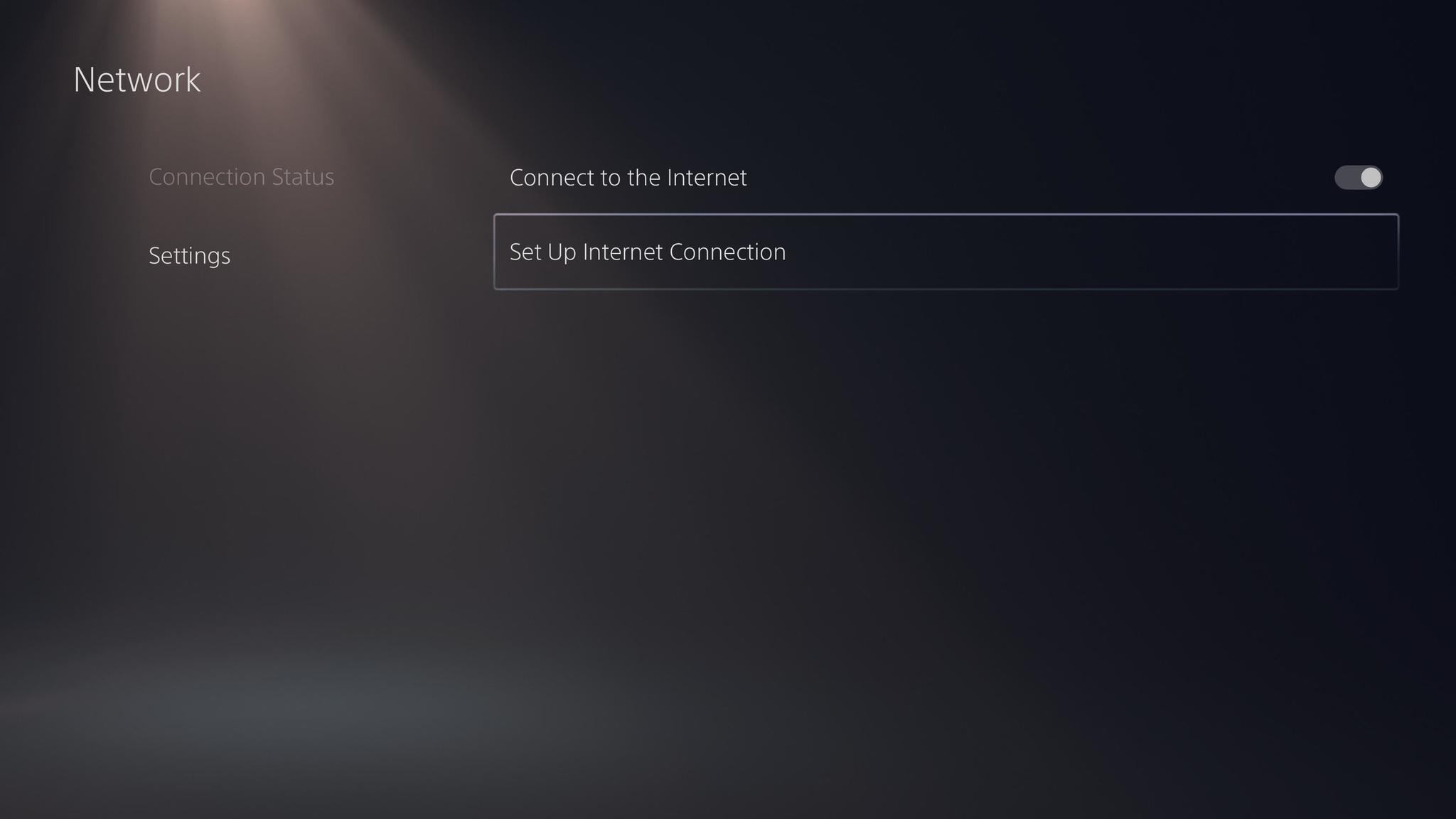
Source : Android Central
Sur l’écran suivant, vous verrez une liste des réseaux enregistrés (si vous en avez déjà connecté un) et tous les réseaux Wi-Fi qu’il a trouvés à proximité. Sélectionnez votre Wi-Fi et essayez de vous reconnecter.
Utiliser une connexion filaire
Les connexions filaires sont toujours plus fiables que le Wi-Fi, et l’utilisation de certains des meilleurs câbles Ethernet pour PS5 pourrait résoudre vos problèmes de connexion.
- Aller à Réglages.
- Sélectionner Réseau.
-
Sélectionner Réglages.

Source : Android Central
- Sélectionner Configurer la connexion Internet.
-
Faites défiler vers le bas et sélectionnez Configurer manuellement.
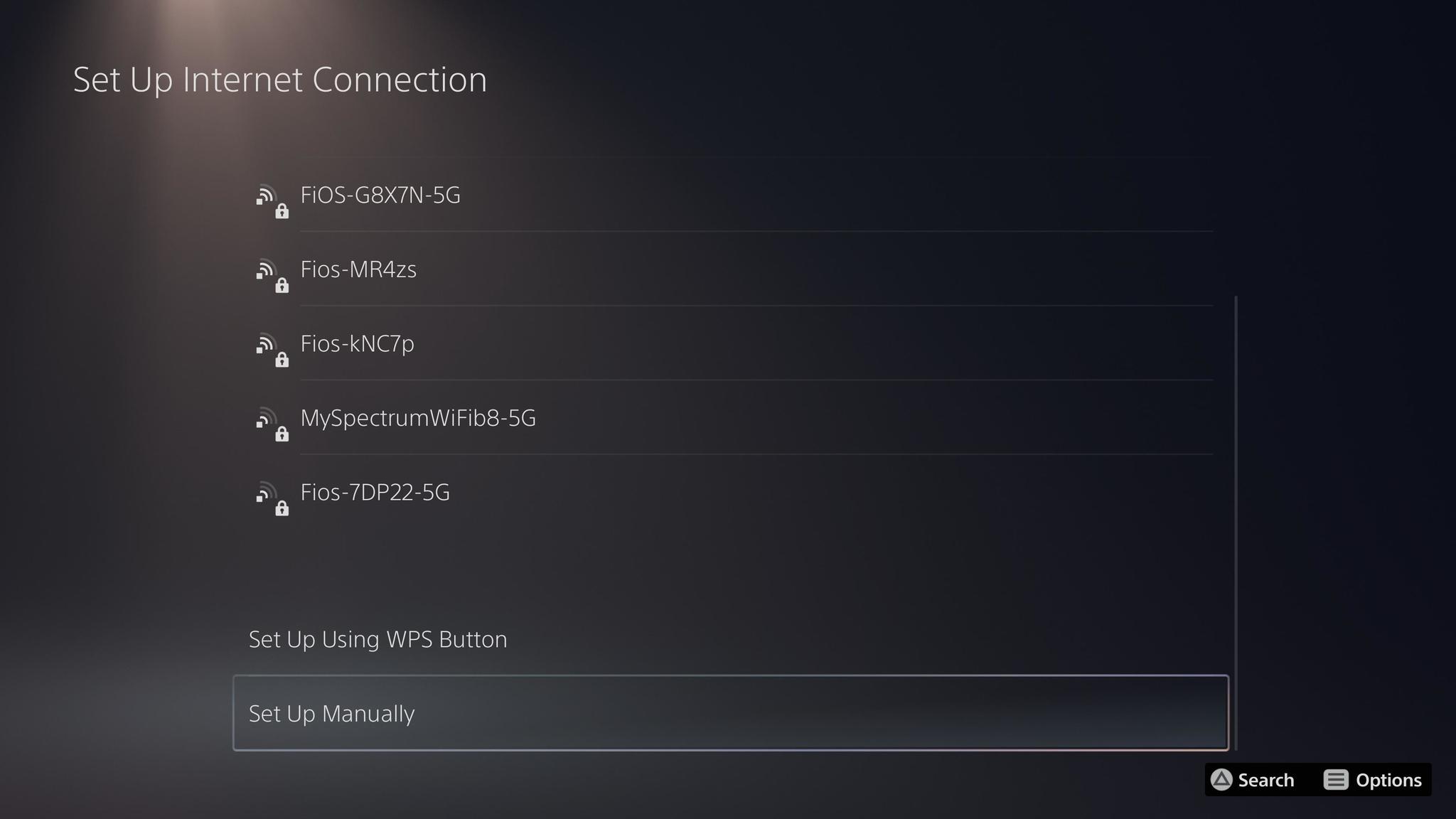
Source : Android Central
-
Sélectionner Utiliser un câble LAN.
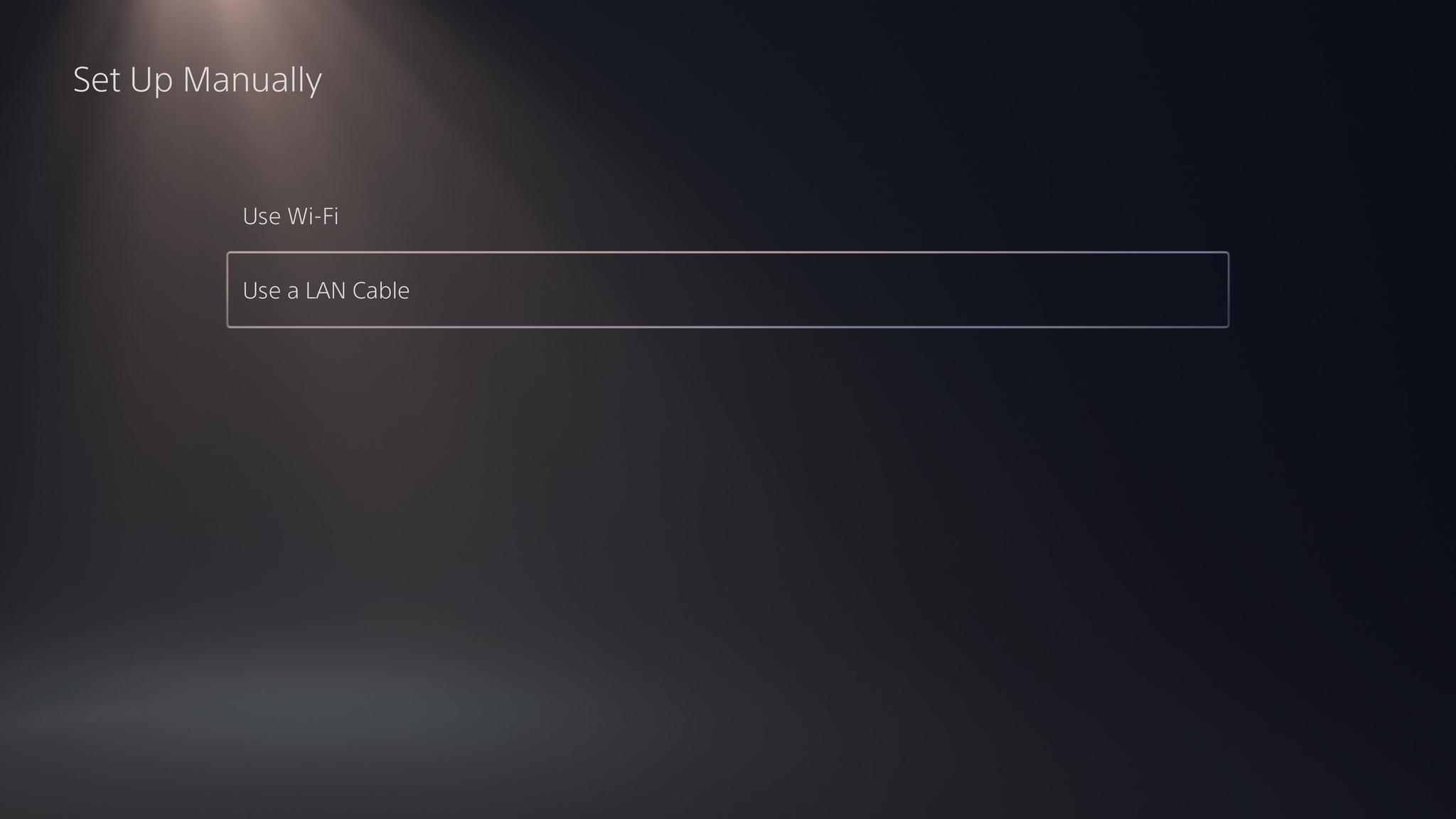
Source : Android Central
-
Modifiez les paramètres que vous souhaitez utiliser sur l’écran suivant et sélectionnez Fait.
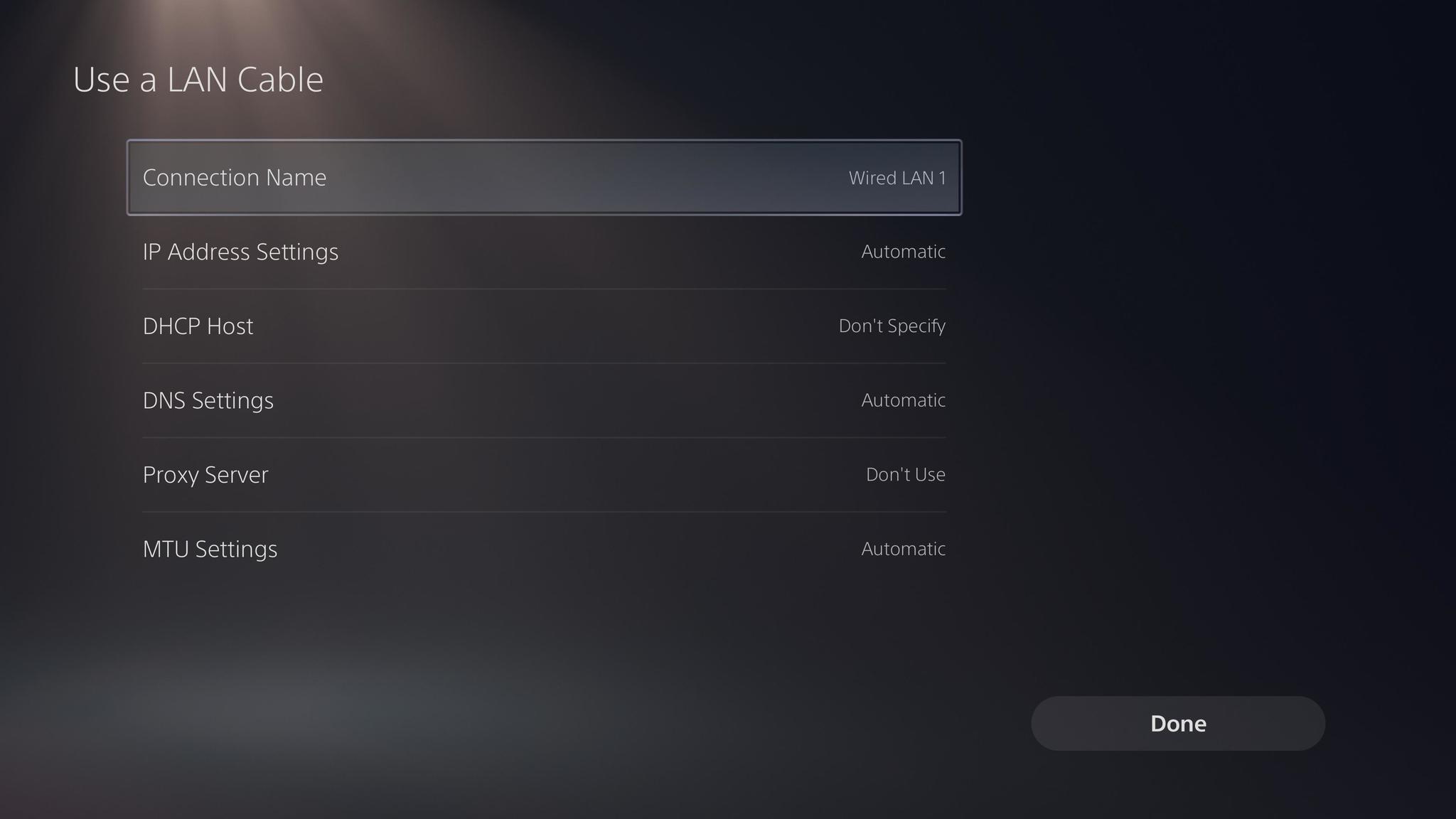
Source : Android Central
Redémarrez votre routeur
Vous pouvez vous moquer des gens qui disent « avez-vous essayé de l’éteindre et de le rallumer », mais la réalité est que c’est une méthode éprouvée qui fonctionne. Si votre routeur ne se connecte pas correctement, il vous suffira peut-être de le débrancher pendant quelques secondes. Alternativement, il devrait y avoir un petit bouton de réinitialisation situé dessus sur lequel vous pouvez appuyer avec la pointe d’un crayon ou d’un trombone.
Redémarrez votre PS5 à partir du mode sans échec
Tout comme la PS4, la PS5 dispose d’un mode sans échec et vous pouvez y accéder de la même manière. Cela n’endommagera en aucun cas votre console et ne supprimera aucune de vos données (sauf si vous choisissez de réinitialiser votre PS5 ou de restaurer ses paramètres par défaut). Tout ce que fait le mode sans échec, c’est de démarrer votre console avec ses fonctions les plus basiques pour vous aider à résoudre tous les problèmes que vous pourriez rencontrer.
- Éteignez complètement votre console.
- Appuyez sur et maintenez le bouton d’alimentation jusqu’à ce que tu entendes deux bips, un en appuyant dessus et un autre quelques secondes plus tard.
- Connectez votre Contrôleur DualSense à votre PS5 avec un cable USB.
- appuyez sur la Bouton PlayStation sur votre manette pour allumer votre console et accéder au mode sans échec.
- Sélectionner Redémarrer la PS5, qui devrait être la première option de la liste.
Si tout le reste échoue et que vous savez que le PlayStation Network est opérationnel, vous devrez peut-être contacter l’assistance PlayStation.
Nous pouvons gagner une commission pour les achats en utilisant nos liens. Apprendre encore plus.

Voici quelques-uns des meilleurs supports de téléphone à ramasser pour la PS5
La PS5 est officiellement là, et comme son prédécesseur, les joueurs peuvent profiter de la connectivité de jeu à distance et jouer à distance à leur toute nouvelle console. Pour en tirer le meilleur parti, voici quelques-uns des meilleurs supports de téléphone disponibles pour la PS5.

